Cách Mở Ứng Dụng Bị Ẩn Trên Android Có Thể Bạn Chưa Biết
Cách mở ứng dụng bị ẩn trên Android không khó, bởi bạn chỉ cần thực hiện một vài thao tác đơn giản. Thế nhưng, ở lần đầu thực hiện, đôi khi bạn gặp phải nhiều bối rối khi không biết phải bắt đầu từ đâu.
Ẩn ứng dụng trên Android là thủ thuật quen thuộc giúp người dùng “giấu” đi những ứng dụng nhạy cảm, hoặc những ứng dụng quan trọng liên quan đến dữ liệu riêng tư. Ngoài ra, các tín đồ công nghệ cùng thường tìm đến thủ thuật này khi muốn màn hình của dế yêu thêm ngăn nắp và gọn gàng.
Tuy nhiên, với nhiều người, tình trạng không hiển thị ứng dụng trên màn hình Android cũng mang đến muôn vàn bất tiện khác nhau. Đó là khi họ cần sử dụng app bị ẩn trên máy, nhưng không biết phải tìm ở đâu và tìm như thế nào. Lúc này, mở ứng dụng bị ẩn trên Android chính là thông tin hữu ích bạn nên “bỏ túi” cho mình.
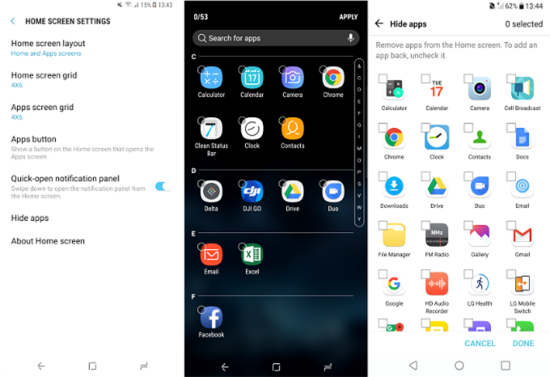
Cách mở ứng dụng bị ẩn trên Android đơn giản
Bạn không nên quá lo lắng khi gặp phải hiện tượng mất biểu tượng ứng dụng trên Android. Bởi trong nhiều trường hợp, biểu tượng app bị mất chỉ bởi vì bạn đã khóa hoặc ẩn ứng dụng này trước đó mà thôi.
Thủ thuật mở ứng dụng bị ẩn trên Android có một vài khác biệt nhất định giữa từng dòng máy. Cụ thể cách mở ứng dụng bị ẩn trên Android như sau:
1. Mở ứng dụng bị ẩn trên Samsung
✤ Nhấn vào biểu tượng App Drawer trên màn hình ứng dụng (biểu tượng dấu 3 chấm, 3 dấu gạch ngang, bánh răng cưa,… thường ở trên hoặc ở dưới góc phải của máy) rồi chọn Cài đặt màn hình chờ. Hoặc bạn cũng có thể vào Cài đặt => Màn hình => Màn hình chờ.
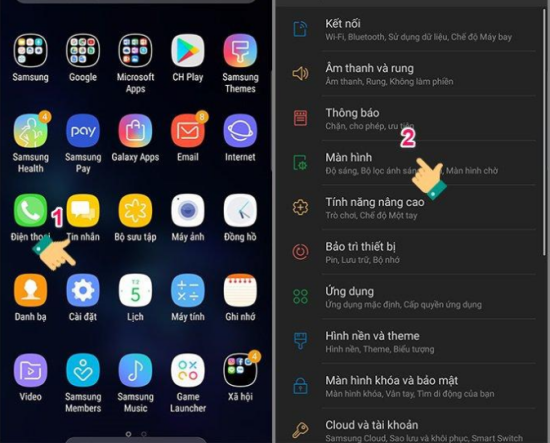
✤ Tiếp theo, bạn chọn Ẩn ứng dụng. Một danh sách các ứng dụng bị ẩn trên máy sẽ hiển thị. Bạn nhấn vào biểu tượng dấu (-) bên cạnh ứng dụng muốn mở để bỏ ẩn. Tiếp theo, bạn quay trở lại màn hình ứng dụng của máy và mở app như bình thường.
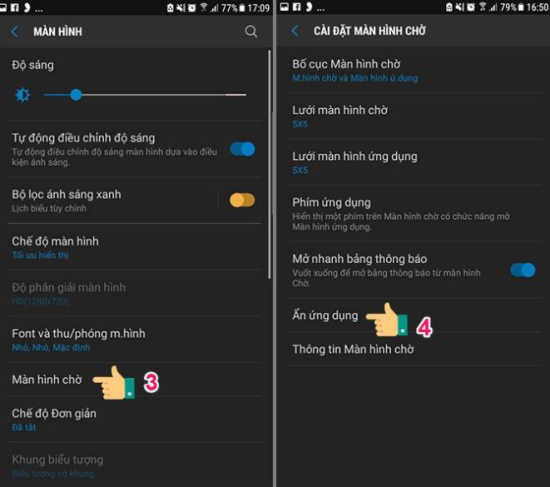
2. Mở ứng dụng bị ẩn trên Oppo
✤ Bạn vào ứng dụng Điện thoại và nhập mật khẩu truy cập bạn đã cài đặt khi khóa/ẩn ứng dụng. Bạn chỉ cần nhập như khi nhập một số điện thoại bình thường.
✤ Lúc này, một thư mục chứa các ứng dụng bị ẩn sẽ xuất hiện, giúp bạn thoải mái mở các ứng dụng bị ẩn như mong muốn.
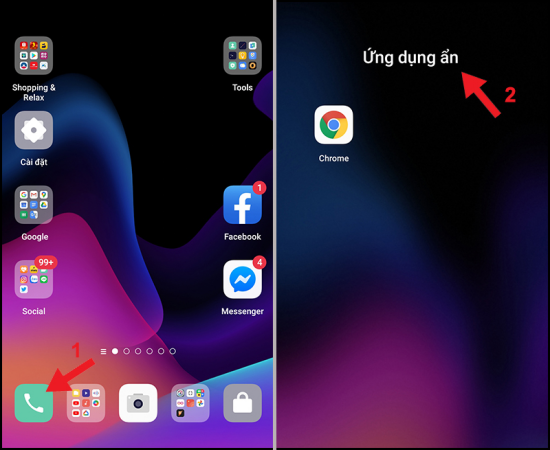
3. Mở ứng dụng bị ẩn trên Xiaomi
✤ Tương tự trên Oppo, các ứng dụng bị ẩn trên Xiaomi cũng được đưa vào một thư mục riêng. Để mở thư mục này, bạn hãy đặt 2 ngón tay chụm lại trên màn hình rồi phóng to ra (thực hiện như thao tác zoom màn hình).
✤ Cuối cùng, bạn chỉ cần nhập mật khẩu đã thiết lập, một thư mục chứa các ứng dụng bị ẩn sẽ hiển thị để bạn mở các app theo nhu cầu của bản thân.
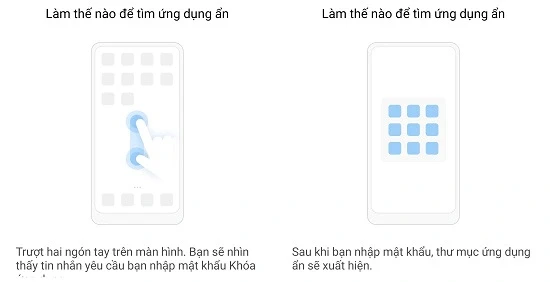
4. Mở ứng dụng bị ẩn trên Huawei
✤ Bạn nhấn vào một khoảng trống trên màn hình và chọn biểu tượng Cài đặt.
✤ Tiếp theo, bạn chọn Menu ứng dụng => Ẩn ứng dụng. Tại đây, bạn nhấn vào biểu tượng dấu (-) bên cạnh ứng dụng muốn mở. Ứng dụng này sẽ hiển thị trở lại trên màn hình chính, giúp bạn có thể dễ dàng mở app như bình thường.
Trên đây là cách mở ứng dụng bị ẩn trên Android cho từng dòng máy. Bạn lưu ý cách thực hiện trên từng thiết bị cụ thể đôi khi vẫn khác nhau ở một số thao tác. Chúc các bạn áp dụng thủ thuật này thành công!
Đừng quên xem thêm:
- Giải đáp ngay có nên sử dụng ứng dụng dọn rác cho Android
- Đọc file PDF trên Android bị lỗi font, bạn phải làm thế nào?
- Share CrocoBlock key trọn đời Download Crocoblock Free
- Cung cấp tài khoản nghe nhạc đỉnh cao Tidal Hifi – chất lượng âm thanh Master cho anh em mê nhạc.
- 3 Cách Cắt Video Trên Điện Thoại Đơn Giản, Hiệu Quả
- Top 30 Hình nền Anime cho điện thoại đẹp nhất full HD
- Hướng dẫn cách gắn Card đồ họa gắn ngoài cho laptop | Đơn giản -Acup.vn
- Top 7 Phần Mềm Fake IP để Chơi Game Nước Ngoài siêu đơn Giản
- [Video] Cách bật nút Home ảo trên iPhone 6, 6s, 6s Plus cực đơn giản – Thegioididong.com
Bài viết cùng chủ đề:
-
8 cách làm wifi phát xa hơn và ổn định – TOTOLINK Việt Nam
-
Modem và Router khác gì nhau? – QuanTriMang.com
-
Top 11 game xây công viên vui, đẹp và hoành tráng nhất
-
Sử dụng IIS để tạo Server ảo cho Website ASP .NET – Phuong Duong' s Place
-
Cách chơi Truy Kích không giật lag, chơi Truy Kích mượt hơn
-
Số dư tối thiểu trong thẻ ATM Vietcombank là bao nhiêu?
-
Realtek PCIe GBE Family Controller là gì? Cách khắc phục Realtek PCIe GBE Family Controller khi gặp sự cố
-
Diễn viên “Tân Tam Quốc” 2010: Người bị tẩy chay, kẻ biến mất khỏi showbiz
-
Printer | Máy in | Mua máy in | HP M404DN (W1A53A)
-
5 cách tra cứu, tìm tên và địa chỉ qua số điện thoại nhanh chóng
-
Công Cụ SEO Buzzsumo Là Gì? Cách Mua Tài Khoản Buzzsumo Giá Rẻ • AEDIGI
-
Cách giới hạn băng thông wifi trên router Tplink Totolink Tenda
-
Sự Thật Kinh Sợ Về Chiếc Vòng Ximen
-
Nên sử dụng bản Windows 10 nào? Home/Pro/Enter hay Edu
-
"Kích hoạt nhanh tay – Mê say nhận quà" cùng ứng dụng Agribank E-Mobile Banking
-
Cách gõ tiếng Việt trong ProShow Producer – Download.vn

